Come risolvere l'errore NET::ERR_CERT_AUTHORITY_INVALID?
Pubblicato: 2022-12-05Come puoi correggere l' errore NET::ERR_CERT_AUTHORITY_INVALID ? Esistono diverse situazioni in cui si verifica questo errore quando si visita un sito Web che non supporta Secure Sockets Layer (SSL).
Nel caso dei proprietari di siti Web, questo errore potrebbe influire negativamente sul traffico e sulle conversioni poiché il sito diventerà inaccessibile ai visitatori.
L'obiettivo di questo articolo è spiegare cos'è l'errore NET::ERR_CERT_AUTHORITY_INVALID, le sue varianti e dieci metodi collaudati per risolverlo.
Cos'è NET::ERR_CERT_AUTHORITY_INVALID?
NET::ERR_CERT_AUTHORITY_INVALID indica che un browser non può convalidare un certificato per un determinato sito.
Ci sono alcuni errori relativi a SSL che possono causare questo errore non valido, tra cui:
- Utilizzo di un certificato SSL autofirmato: i certificati autofirmati possono essere convenienti ma non forniscono autorità o garanzia.
- Un'autorità di certificazione inaffidabile: il browser eseguirà un controllo di sicurezza del certificato SSL quando l'utente accede a un sito web. Il browser visualizzerà un messaggio di errore non valido se l'autorità di certificazione non è attendibile.
- Un'installazione errata del certificato: è spesso il risultato del passaggio da HTTP a HTTPS che si verifica questo errore.
- Certificati SSL scaduti: a seconda del certificato SSL, la data di scadenza può variare. In alcuni casi, la licenza dura per tutta la vita; in altri, deve essere rinnovato annualmente. Assicurati che il tuo certificato non sia scaduto contattando il tuo provider.
Nota : l'implementazione di WordPress SSL è essenziale per proteggere i dati del tuo sito Web dagli attacchi informatici.
Sebbene i certificati SSL contribuiscano a questo errore, non sono l'unica causa.
Può essere causato da una varietà di fattori da parte del cliente, tra cui:
- Una connessione di rete non protetta: è importante notare che il WiFi gratuito nei luoghi pubblici non fornisce un instradamento sicuro del traffico. L'uso dell'accesso pubblico a Internet può quindi causare la restituzione da parte del browser di un codice di errore NETERR_CERT_AUTHORITY_INVALID.
- Un sistema operativo obsoleto: l'utilizzo di un sistema operativo obsoleto può causare il rifiuto del browser di caricare le pagine per motivi di sicurezza.
- Cache scaduta nel browser: è possibile che i browser non possano convalidare un certificato SSL se hanno cookie e cache scaduti.
- Utilizzo di applicazioni di terze parti: è possibile che programmi di terze parti, come una rete privata virtuale (VPN), software antivirus o estensioni del browser, possano interferire con la connettività Internet.
Nella maggior parte dei casi, questo errore può essere risolto modificando le impostazioni del computer o del browser.
Prima di approfondire i metodi di soluzione, consideriamo le variazioni di questo errore.
NET::ERR_CERT_AUTHORITY_INVALID Variazioni di errore
La modalità di visualizzazione di un errore in base al tipo di browser può variare. I messaggi di errore possono anche influire sul sistema operativo e sulla configurazione del certificato.
Considerando questo, esaminiamo le variazioni più comuni dell'errore NETERR_CERT_AUTHORITY_INVALID tra i browser.
Google Chrome
In Chrome, se riscontri questo errore, il browser ti informerà immediatamente che la tua connessione non è privata. Poiché il browser non è in grado di riconoscere la validità del certificato, i tuoi dati non possono essere crittografati.
Pertanto, se continui, lo fai a tuo rischio e pericolo. Ecco uno screenshot del messaggio di errore:
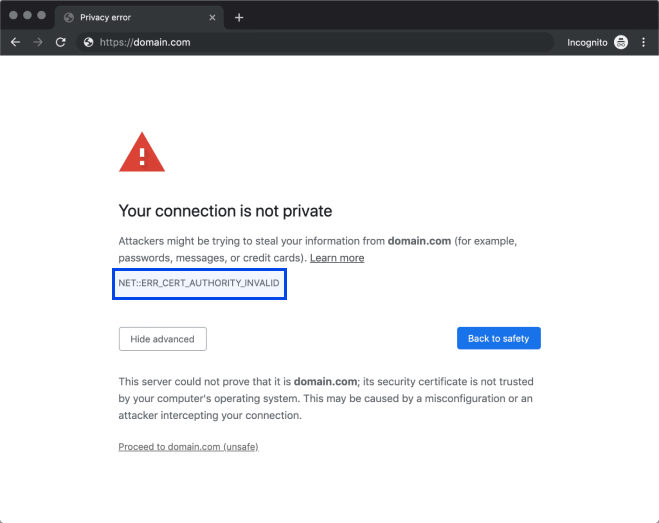
Esistono diverse varianti comuni di questo errore in Chrome, tra cui le seguenti:
- NET::ERR_CERT_AUTHORITY_INVALID
- NET::ERR_CERT_COMMON_NAME_INVALID
- NET::ERR_CERT_WEAK_SIGNATURE_ALGORITHM
- NET::ERR_CERTIFICATE_TRANSPARENCY_REQUIRED
- NET::ERR_CERT_DATE_INVALID
- ERRORE CERTIFICATO SSL
Ogni volta che si verifica l'errore, Chrome identifica l'origine all'interno del certificato come origine dell'errore. Puoi accedere al sito Web nel browser, ma sei avvisato di non farlo.
Mozilla Firefox
Firefox non perde tempo a informarti che potresti aver riscontrato un problema di sicurezza. Inoltre, questo browser offre una spiegazione molto migliore delle potenziali cause e consigli su come procedere.
Il messaggio di errore principale appare come segue:
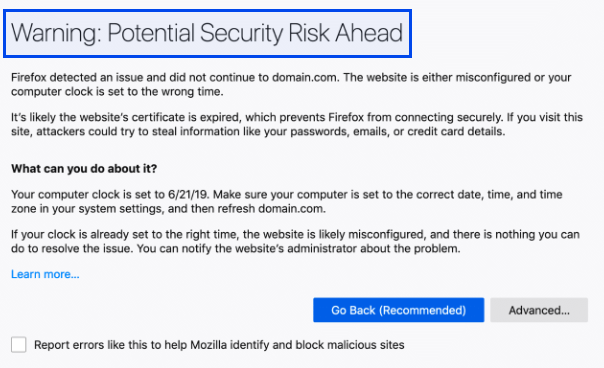
È importante notare che l'errore non include un codice specifico, anche se nella maggior parte dei casi lo schermo visualizzerà anche uno dei seguenti codici:
- SEC_ERROR_UNKNOWN_ISSUER
- SSL_ERROR_RX_MALFORMED_HANDSHAKE
- MOZILLA_PKIX_ERROR_KEY_PINNING_FAILURE
- SEC_ERROR_REUSED_ISSUER_AND_SERIAL
Si consiglia di copiarlo se si incontra un codice di errore come quello sopra. È il modo in cui il browser ti informa sulla causa dell'errore.
La ricerca di un codice di errore specifico è spesso sufficiente per trovare una rapida risoluzione nella nostra esperienza.
Microsoft Edge
Se hai familiarità con i messaggi di errore di Microsoft Edge, questo dovrebbe esserti familiare. Non ci sono quasi differenze tra questo e il messaggio visualizzato da Chrome:
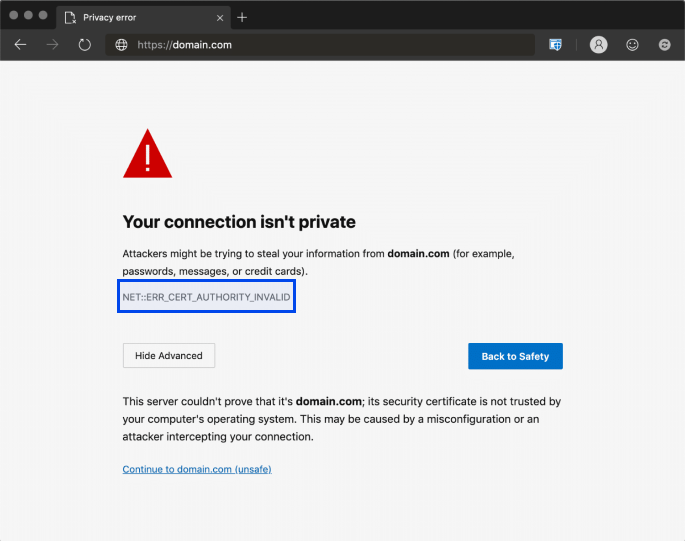
Inoltre, l'errore può presentarsi in una varietà di forme, tra cui:
- DLG_FLAGS_SEC_CERTDATE_INVALID
- DLG_FLAGS_INVALID_CA
- DLG_FLAGS_SEC_CERT_CN_INVALID
- NET::ERR_CERT_COMMON_NAME_INVALID
- CODICE ERRORE: O
Puoi analizzare questi messaggi di errore, proprio come puoi fare con Chrome, per determinare perché ricevi messaggi NETERR_CERT_AUTHORITY_INVALID.
Safari
Gli utenti di Safari riscontreranno l'errore " questa connessione non è privata ", che indica un problema con il certificato e la crittografia del sito Web.
Ecco come appare il messaggio:
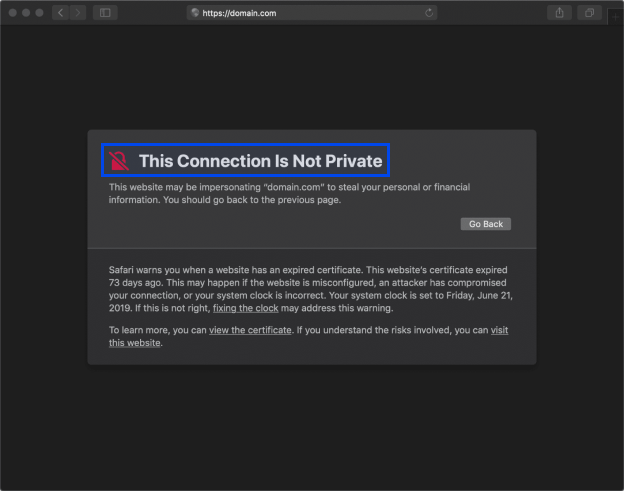
Un certificato scaduto è la causa di questo errore. L'errore NETERR_CERT_AUTHORITY_INVALID è comunemente causato da certificati scaduti, come discusso in precedenza.
Come risolvere l'errore NET::ERR_CERT_AUTHORITY_INVALID?
Ora che abbiamo una migliore comprensione di ciò che causa l'errore NETERR_CERT_AUTHORITY_INVALID e di come appare su diversi browser, diamo un'occhiata a come risolverlo.
Lo scopo di questa sezione è discutere i possibili metodi di soluzione per errori lato server o SSL, nonché errori lato client o browser.
Metodo 1: eseguire un test SSL
Utilizza uno strumento gratuito come SSL Shopper per identificare l'origine del problema eseguendo un controllo SSL. Segui questi passaggi per farlo:
- Inserisci il nome di dominio nello strumento.
- Fare clic sul pulsante Verifica SSL .
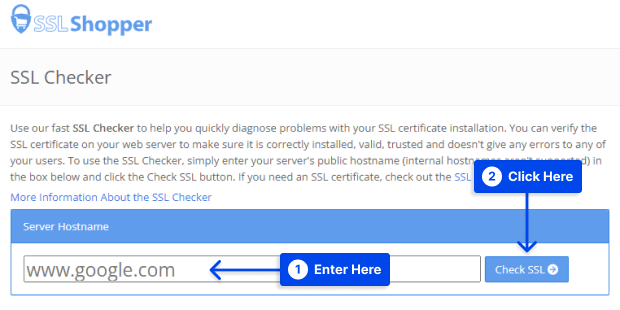
- Attendere alcuni minuti fino al completamento dell'analisi.
SSL Shopper genererà un report contenente informazioni sull'installazione SSL del sito, come la data di scadenza dell'attendibilità del certificato dell'indirizzo IP e la validità del nome di dominio.
Lo strumento visualizzerà segni di spunta verdi quando non vengono rilevati problemi che indicano:
- La maggior parte dei browser Web si fida dei certificati SSL.
- Il certificato SSL non è scaduto.
- Il certificato SSL elenca correttamente il nome di dominio.
Lo strumento rileverà anche se stai utilizzando o meno un certificato SSL autofirmato o se il tuo nome di dominio non corrisponde a quello nel tuo certificato, oltre a come risolvere questi problemi.
Metodo 2: ottenere un certificato da un'autorità valida
Attualmente, non vi è alcuna giustificazione per l'utilizzo di un certificato autofirmato. Se il costo è la tua unica preoccupazione, potresti ricevere un certificato gratuito.
Tuttavia, alcuni siti Web richiedono più di un certificato gratuito. I certificati gratuiti devono essere rinnovati frequentemente, il che può richiedere molto tempo.

Un certificato premium offre più funzionalità, come l'assicurazione contro le violazioni dei dati, la crittografia per più domini e così via.
Un certificato SSL premium può valere l'investimento per i siti di e-commerce. Se acquisti un certificato, assicurati che sia emesso da un'autorità competente per evitare di riscontrare l'errore NETERR_CERT_AUTHORITY_INVALID.
Metodo 3: cancellare lo stato SSL
Una copia del certificato di un sito Web viene memorizzata sul tuo computer quando lo visiti. Potrebbero esserci casi in cui memorizza dettagli imprecisi o obsoleti, causando errori.
Lo stato SSL può essere cancellato per rimuovere tutti i certificati memorizzati nella cache sul tuo computer. Segui questi passaggi per eseguire questa operazione in Windows:
- Vai a Opzioni Internet nel Pannello di controllo.
- Vai alla scheda Contenuto .
- Fare clic sul pulsante Cancella stato SSL .
- Fare clic sul pulsante OK .
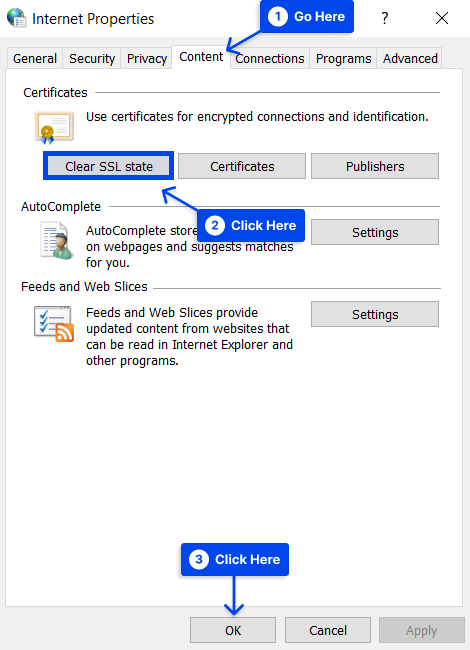
In macOS, è necessario eliminare tutti i certificati non attendibili che causano problemi. Segui questi passaggi per farlo:
- Fai clic sull'icona di ricerca Spotlight nella parte superiore dello schermo.
- Digita Accesso Portachiavi .
- Seleziona Certificati nella sezione Categoria .
- Un'icona " X " rossa indica certificati non attendibili.
- Fai clic destro su di esso e seleziona Elimina .
Metodo 4: rinnovare il certificato SSL
Il rinnovo dei certificati SSL è necessario per ristabilire la validità di un dominio e aggiornarne la crittografia. È importante notare che i periodi di rinnovo del certificato SSL variano da provider a provider.
Segui questi passaggi per verificare la data di scadenza del certificato:
- Vai al tuo sito web.
- Fare clic sull'icona del lucchetto nella barra degli indirizzi.
- Verificare con il provider di hosting web e l'autorità di certificazione se si dispone di un certificato SSL scaduto per rinnovarlo.
In genere ci sono tre passaggi coinvolti nel processo:
- La generazione di una nuova richiesta di firma del certificato (CSR)
- L'attivazione del nuovo certificato
- La sua installazione
Metodo 5: prova a ricaricare la pagina
Se nessuna delle soluzioni di cui sopra è stata efficace, ricaricare la pagina Web per risolvere il problema.
È stato osservato che, nella maggior parte dei casi, l'errore NET::ERR_CERT_AUTHORITY_INVALID scompare da solo quando la pagina viene ricaricata. Se sei interessato, bastano pochi secondi, quindi perché non provare?
Se l'errore persiste nonostante diverse ricariche, potrebbe essere necessario provare ad accedere al sito Web utilizzando una " modalità di navigazione in incognito " se il browser supporta questa funzione.
In modalità di navigazione in incognito, il sito Web dovrebbe caricarsi correttamente. L'errore potrebbe essere correlato al tentativo del browser di caricare una versione obsoleta della pagina memorizzata nella cache.
Metodo 6: cancella la cache DNS di Google Chrome
Segui questi passaggi per cancellare la cache DNS di Google Chrome e correggere l'errore NET::ERR_CERT_AUTHORITY_INVALID:
- Apri Google Chrome.
- Digita chrome://net-internals/#dns nella barra degli indirizzi e premi il tasto Invio .
- Fare clic sul pulsante Cancella cache host .
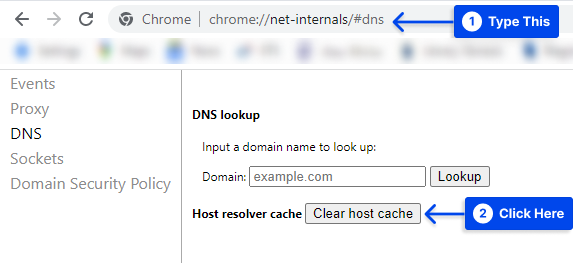
Metodo 7: regola le impostazioni di data e ora sul tuo PC
Per verificare il periodo di validità di un certificato, i browser si basano sull'ora del sistema operativo. Il browser può identificare erroneamente un certificato scaduto se la data di sistema è impostata in modo errato.
Segui questi passaggi per regolare l'ora e la data su Windows:
- Vai su Ora e lingua nelle impostazioni di Windows.
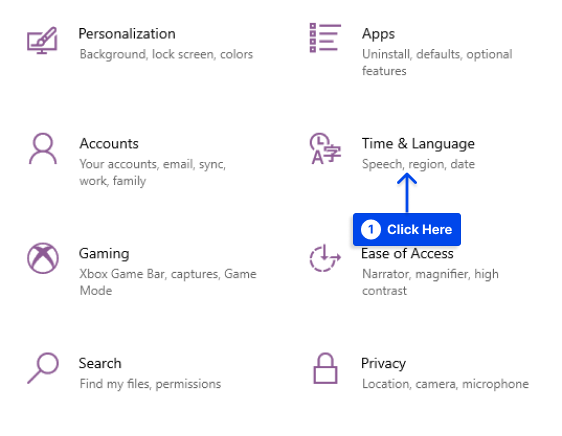
- Vai a Data e ora .
- Fai clic su Sincronizza ora nella sezione Sincronizza il tuo orologio .
- Attiva Imposta ora automaticamente per assicurarti che l'ora del tuo computer sia sempre corretta.
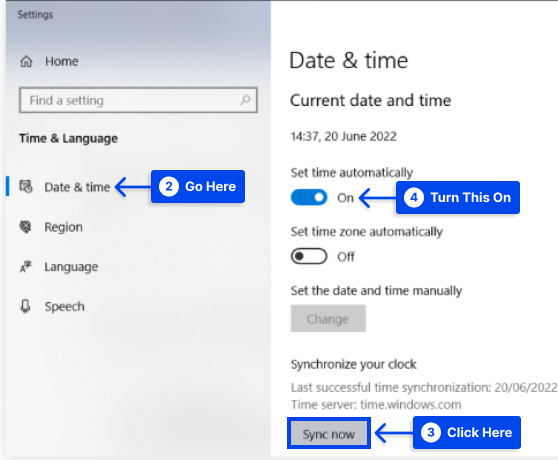
Segui questi passaggi per farlo in macOS:
- Apri il menu Mela .
- Vai a Preferenze di Sistema .
- Vai a Data e ora .
- Attivare Imposta data e ora automaticamente.
- Vai su Fuso orario e controlla se utilizzi il fuso orario corretto.
- Assicurarsi che l'ora e la data siano impostate correttamente sul sistema operativo.
- Aggiorna il browser per vedere se l'errore è stato risolto.
Metodo 8: prova a utilizzare una rete diversa
L'errore NETERR_CERT_AUTHORITY_INVALID può apparire quando utilizzi una rete accessibile pubblicamente, come quelle disponibili nei bar e nelle attrazioni turistiche.
C'è una tendenza per queste reti a non riuscire a instradare il traffico in modo sicuro, il che potrebbe causare il verificarsi dell'errore.
Il modo migliore per accedere al tuo sito Web su una rete pubblica è utilizzare i dati mobili del tuo smartphone se stai utilizzando una rete pubblica per il tuo computer.
La tua indagine mira a determinare se la rete originale è stata coinvolta nel problema. L'errore scompare quando utilizzi i dati mobili, indicando che devi cambiare rete.
Inoltre, se accedi frequentemente a Internet tramite accesso pubblico, puoi iscriverti a una rete privata virtuale (VPN) per proteggere la tua privacy.
Se accedi ai tuoi dati da un punto di accesso non sicuro, un buon servizio VPN ti aiuterà a mantenerli al sicuro.
Ci sarà un costo se desideri utilizzare un servizio VPN di qualità, ma potrebbe valerne la pena se sei sempre in movimento.
Metodo 9: controlla antivirus/firewall
Ci sono momenti in cui il software antivirus interferisce con la sicurezza SSL poiché blocca i servizi HTTPS.
Segui questi passaggi per risolvere questo problema:
- Disattiva la scansione HTTPS e la scansione SSL dal menu delle impostazioni del tuo programma antivirus. L'opzione di scansione HTTPS potrebbe non essere disponibile, quindi l'antivirus e il firewall devono essere disattivati per un po', sebbene ciò possa essere rischioso.
- Riapri il sito e attiva nuovamente il software antivirus e il firewall dopo aver risolto l'errore.
Metodo 10: ignorare temporaneamente il messaggio di errore
Eseguendo questo metodo, puoi ignorare i messaggi di errore visualizzati sui tuoi browser. Va notato che questa non è affatto una soluzione.
Segui questi passaggi per ignorare temporaneamente il messaggio:
- Fai clic con il pulsante destro del mouse sull'icona di Chrome.
- Fare clic su Proprietà .
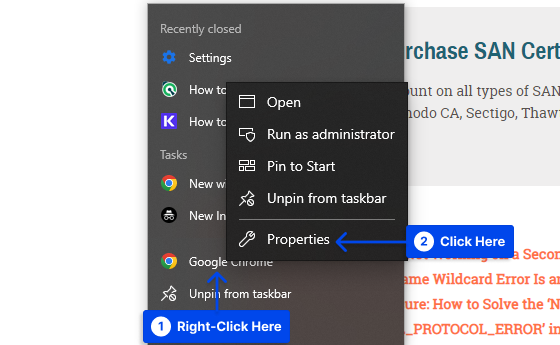
- Seleziona la scheda Scorciatoia .
- Vai al campo Destinazione e scrivi -ignore-certificate-errors dopo \chrome.exe .
- Fare clic sul pulsante OK .
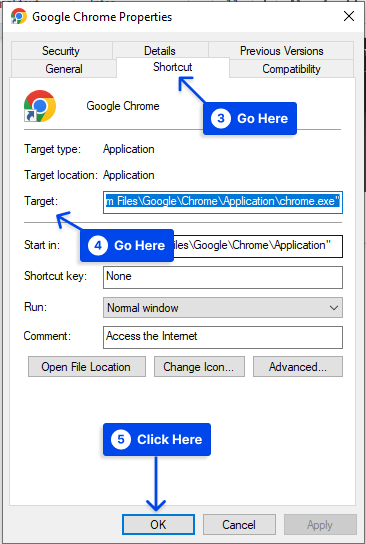
- Riavvia il browser.
Conclusione
Questo articolo ha spiegato cos'è l'errore NETERR_CERT_AUTHORITY_INVALID, le sue varianti e dieci metodi collaudati per risolverlo.
Ti siamo grati per il tempo che hai dedicato alla lettura di questo articolo. Anche la sezione commenti è aperta a domande e commenti.
Sarà possibile per te rimanere aggiornato sui nostri articoli più recenti seguendo le nostre pagine Facebook e Twitter.
